Nijanse stvaranja konferencija u Skypeu

- 1444
- 398
- Miss Kirk Mante
Unatoč pojavi brojnih glasnika i drugih komunikacijskih alata, Skype je danas jedan od najpopularnijih proizvoda. Omogućuje vam da napravite video i glasovne pozive za besplatne, razmjene poruka, uključujući ulaganja, kao i za malu naknadu, nazovite izravno iz aplikacije na stacionarne ili mobilne telefone. Korisnici se mogu međusobno kontaktirati bez obzira na njihovu lokaciju, iako su na različitim kontinentima, a uvjeti za primjenu aplikacije stabilna su veza s Internetom i prisutnost računala s mikrofonom i kamerom ili mobilnim uređajem.

Jedna od najkorisnijih opcija Skype -a je mogućnost grupnih video i glasovnih poziva koji se mogu koristiti u različite svrhe. Konferencije su idealno rješenje kada trebate podijeliti vijesti s grupom ljudi i izvrstan alat za raspravu o projektima s kolegama. Takvi se sastanci mogu održati i između korisnika Skypea i uz sudjelovanje onih koji ne koriste aplikaciju i nisu registrirani u usluzi.
Prednosti video konferencija u Skypeu
Ova metoda komunikacije između udaljenih sugovornika, bez obzira na komunikacijski format, vrlo je potražnja iz više razloga:
- Učinkovitost i učinkovitost u rješavanju pitanja koja su nastala. Ako je potrebno razgovarati o zajedničkim planovima, raditi na projektu i drugim slučajevima koji zahtijevaju istodobno sudjelovanje nekoliko osoba koje su teritorijalno uklonjene jedna od druge, video konferencija je najbolja opcija.
- Jednostavnost komunikacijske organizacije. Da biste organizirali grupni internetski sastanak, ne morate imati posebne vještine, shvatite kako napraviti video ili vokalnu konferenciju o Skypeu, bilo koji korisnik glasnika će moći.
- Nedostatak potrebe za dodatnom opremom. Za održavanje konferencija na Skypeu, dovoljno je da sudionici imaju pristup računalu spojenom na mrežu ili telefonom.
- Mogućnost snimanja poziva, uključujući grupne video konferencije, s osobljem Skypea.
- Ušteda novca. Grupne video konferencije koje uključuju do 50 korisnika besplatna su usluga.
- Univerzalnost rješenja. Pomoću Skypea, na primjer, možete prikupiti prijatelje i rodbinu u osobne svrhe kako biste im ispričali sve vijesti ili kolege, partneri kako bi riješili poslovne probleme.
Dakle, zbog učinkovitosti i dostupnosti video konferencija koje pružaju komunikaciju na daljinu, postali su popularni među korisnicima.
Tehnički zahtjevi
Prije stvaranja video konferencije o Skypeu, za uspješnu video vezu, potrebno je osigurati ispunjenje niza uvjeta:
- Radni uređaj s ugrađenom ili vanjskom kamerom, mikrofonom, slušalicama ili zvučnicima, setovima;
- Internetska veza (brzina od najmanje 1 Mbps).
Video konferencije dostupne su s bilo kojeg uređaja s instaliranom aplikacijom, kao i putem web klijenta Skype (bez potrebe za instaliranjem softvera i dostupnosti računa).
Kako stvoriti video konferenciju
Možete proći jedan od dva načina - napraviti konferenciju s sudjelovanjem nekoliko korisnika odjednom ili dodati sudionike u trenutni poziv. Bez obzira na to kako je odabran, organizirajući video konferenciju u Skypeu.
Dodavanje pretplatnika u razgovor
Kada se pređete na bilo koji kontakt s popisa, postaje moguće uputiti audio ili video poziv pritiskom na telefon telefonske cijevi ili video kamere (gumbi za pozive na gumbe za pozive pored svakog pretplatnika, kada je dodijeljen kursor, također je dostupan kursor ). Ostali sudionici mogu se dodati pritiskom na gumb sa znakom "+". Odabirom pravih sugovornika, možete održati video konferenciju, to jest, bilo koji razgovor između dva sudionika možete pretvoriti u grupni sastanak, uključujući desno tijekom poziva.
Grupni poziv
Drugi način, kako stvoriti video ili vokalnu konferenciju o Skypeu, podrazumijeva sljedeće radnje:
- Odaberite karticu "Pozivi" u izborniku Service;
- Pritisnite gumb "New Bell";
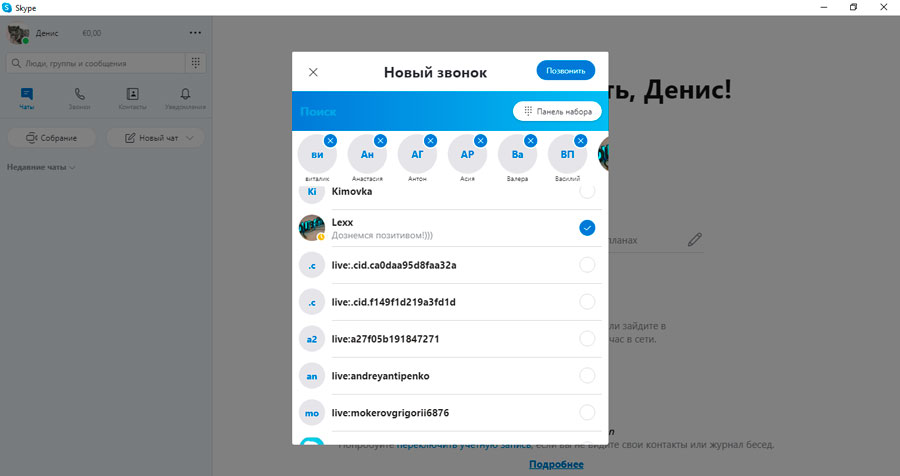
- Na popisu koji se otvara, samo odaberite prave pretplatnike i kliknite "poziv";
- Za pozive na mobilne i stacionarne brojeve koristimo postavljenu ploču na kojoj unosimo potreban broj.
Stvaranje grupnih chata
Druga metoda uključuje preliminarno stvaranje grupnog chata (pritiskom na "novi chat" - "Stvori grupni chat"), koji se tada može koristiti za pozive korisnicima koji su uključeni u grupu. Da biste započeli konferenciju, kliknite gumb Tube (glasovna komunikacija) ili kameru (video komunikacija).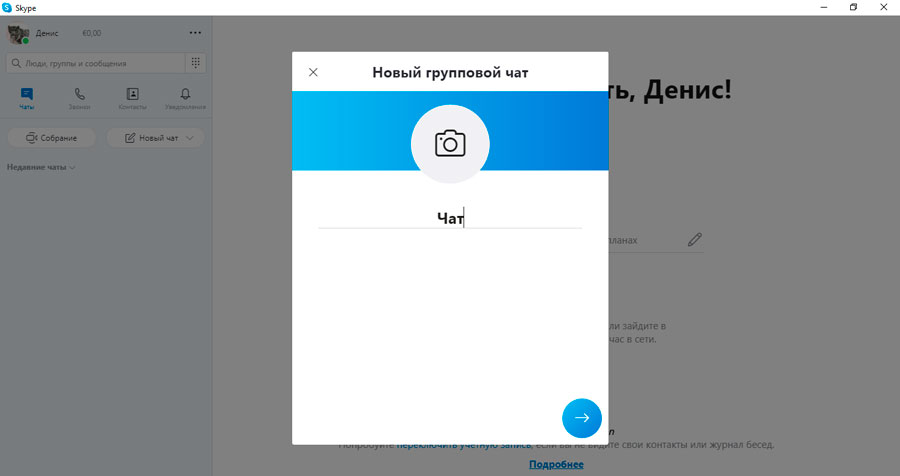
Funkcija "Zbirka"
Moguće je organizirati konferencije u novoj verziji Skypea uz pomoć nove opcije zbirke dostupne na kartici servisnih poziva. Održavanje video sastanka moguće je bez preuzimanja softvera pomoću Skype web verzije u pregledniku.
Stvaranje sastanka u video formatu odvija se u tri faze:
- Generacija veze. Neograničeno vrijeme bit će aktivno u pritisku na "gumb za sastanke".
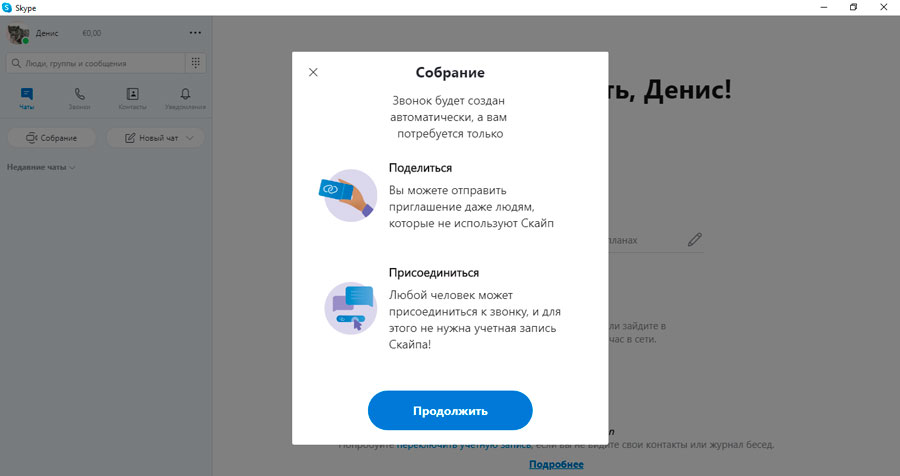
- Poziv na sudionike. Da biste dodali sudionike, možete kopirati vezu, slati pozivnice E -mail, Facebook, Skype kontakti ili ručno dodavati korisnike.
- Prijelaz na sastanak. Sada je u kreiranom chatu dostupna mogućnost obavljanja videopoziva, dodavanja sudionika i drugih opcija.
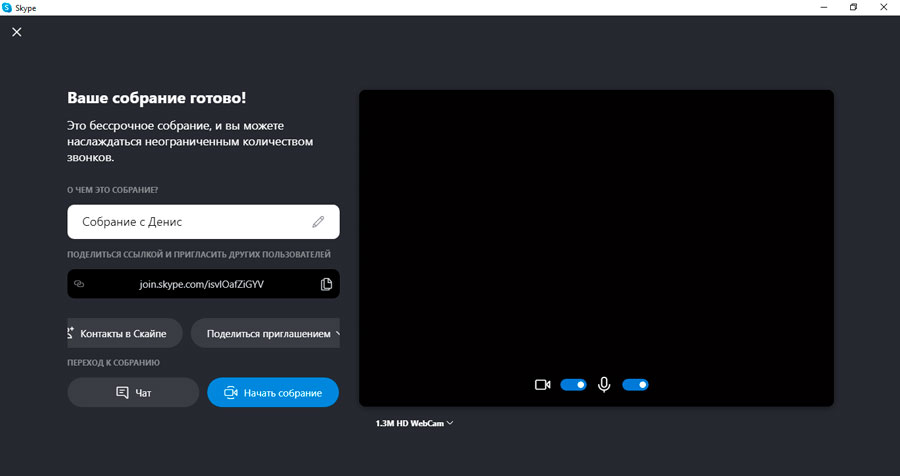
Osim toga, konferencija u Skypeu može se konfigurirati, naime, navesti naziv grupe klikom na naslov chata i odabir uređivanja (ikona olovke), učitati avatar, omogućiti obavijesti, pametne obavijesti, dodavati biračima, pozivnici pozovite korisnike i t. D.
Akcije konferencije na sličan način se provode na mobilnom uređaju. U verziji radne površine konferencije se kreiraju u jednom pritiskom na gumb "Stvori besplatni sastanak". Poveznica će biti generirana, nakon čega možete pozvati sudionike da se pridruže i nazove.
Broj sudionika video poziva
Mnogi korisnici zanimaju koliko ljudi može besplatno sudjelovati na video konferenciji. Ranije je broj korisnika zajedno s tvorcem bio ograničen na 25 sudionika, ali sada video konferencija može uključivati do 50 ljudi, uključujući i tvorca. Možete održati sastanak besplatno koliko vremena treba. Maksimalni video tokovi ovise o korištenoj ploči i uređaju. Pretplatnici dodani video konferenciji s mobilnim ili stacionarnim brojevima mogu komunicirati u grupnom razgovoru putem glasovne veze, neće biti vidljivi, dok pozive plaća tvorac konferencije.
Je li moguće promijeniti sastav sudionika u video konferenciji
Iz postojećeg razgovora uvijek možete isključiti odabrane korisnike, kao i dodati nove sudionike. Upravljanje se provodi standardno:
- Da biste izbrisali sudionika, kliknite na ime grupe, odaberite pretplatnika na popisu sudionika i kliknite "Izbriši" pored imena, potvrdite radnju (opcija je dostupna za tvorca konferencije).
- Da biste povezali druge korisnike s razgovorom, možete koristiti gumb "Pozovite nekoga drugog" ili u gornjem desnom kutu u chatu odaberite ikonu "+" - "Dodavanje grupi" i odaberite kontakte od interesa. Također u postavkama grupe (kliknite na ime) možete kliknuti "Dodaj ljude" i odaberite s popisa pravih korisnika.
Što se još može učiniti u video konferenciji Skype
Tijekom konferencije korisnicima su dostupne sljedeće mogućnosti:
- Promjena imena grupe i avatara;
- Snimanje poziva za naknadnu uporabu;
- grupni tekstualni chat;
- Demonstracija zaslona tijekom konferencije;
- Slanje datoteka, kontakti;
- omogućiti i onemogućiti video i mikrofon;
- Omut u pozadini, opcija se aktivira prilikom pridruživanja konferenciji i bit će korisna ako se niste imali vremena pripremiti za video komunikaciju;
- Upravljanje sastavama sudionika (samo tvorac sastanka može isključiti pretplatnike).
Skype ne ograničava vrijeme konferencija i nudi priliku za provođenje video konferencija s računala i s mobilnog uređaja. Poziv evidencija može se spremiti na 30 dana, a multimedijske datoteke koje su sudionici dijelili još duže.
Pristup naprednim mogućnostima pružit će Skype Business, koji video konferencijama pruža visoku kvalitetu i sliku zvuka, kao i 250 ljudi koji su povećani od maksimalnog broja sudionika.
- « Kamera s Wi-Fi značajkama sinkronizacije kamere i računala
- Zašto telefon ne vidi SIM karticu i što se u ovom slučaju može učiniti »

